Innholdsfortegnelse
Viktige takeaways
- Onyx Boox Tab Ultra C Pro er et allsidig E-Ink-nettbrett i farger som øker produktiviteten med funksjoner som å ta notater, skrive, lese e-bøker og skissere.
- Den kjører på Android og støtter Google Play-apper, men E-Ink-skjermen egner seg ikke for video eller spill.
- Nettbrettet er priset til $650, som kan virke overpriset sammenlignet med tilsvarende prisede iPad-er som tilbyr flere funksjoner.
Onyx Boox Tab Ultra C Pro er et farget E-Ink-nettbrett som kan fungere som en stor produktivitetsforsterker, slik at du kan skrive notater for hånd under møter, skrive på tastaturet, lese e-bøker, skissere og doodle, og så videre. Den kjører Android og lar deg installere alle Google Play-apper du vil, men bare fordi du kan, betyr det ikke at du bør gjøre det – E-Ink-skjermen kan ikke fungere like bra for å gjengi videoer eller spill raskt.
Tilgjengelig for $650 uten tastaturdekselet, får du en pekepenn, et magnetisk etui og ekstra tips til pennen. Dessverre føles det overpriset sammenlignet med iPads med lignende priser.

 Onyx Boox Tab Ultra C Pro
Onyx Boox Tab Ultra C Pro
Boox Tab Ultra C Pro er et flott farget E-Ink-nettbrett for de som ønsker å være produktive, som fullstendig kan erstatte behovet for en bærbar PC. Mens den kjører på Android og kan kjøre stort sett hvilken som helst app du vil, bør du vurdere begrensningene til E-Ink-skjermen, og om en iPad med tilsvarende pris passer bedre for dine behov.
Merke Boox
Skjerm 10,3″
Oppløsning 2480 x 1860 B/W 1240 x 930 Farge
Lagring 128 GB
Tilkobling Wi-Fi (2,4 GHz + 5 GHz) + BT 5.0
Frontlys med CTM (varm og kald)
OS Android 12
Batteri 4600 mAh
Knapper Strøm + 2 volumknapper
Vekt 450g
Dimensjoner 8,9″ x 7,3″ x 0,26″
Formater støttedokumenter, bilde, lyd
CPU 2,8Ghz åttekjerne + BSR
RAM 6 GB
USB-C-porter
Fordeler
- Romslig E-Ink-skjerm er lett for øynene
- Utvidbar lagring med microSD
- Muligheter for delt skjerm for en produktivitetsøkning
- Kjører på Android og støtter Google Play
Ulemper
- Kameraet bak gjør det vanskelig å bruke nettbrettet uten etui
- E-Ink-skjermer har begrenset brukbarhet med videoer og spill
- Dyrt
Boox Tab Ultra C Pro vs Note Air3 C
Sammenlignet med Boox Note Air3 C som jeg nylig anmeldte, har Tab Ultra C Pro en kraftigere CPU, et bedre batteri, et kamera for dokumentskanning og støtte for et magnetisk tastatur med styreflate.
Den interne lagringsplassen er også dobbelt så stor for nettbrettet, men med tanke på at begge kommer med microSD-spor spiller det ikke så stor rolle.
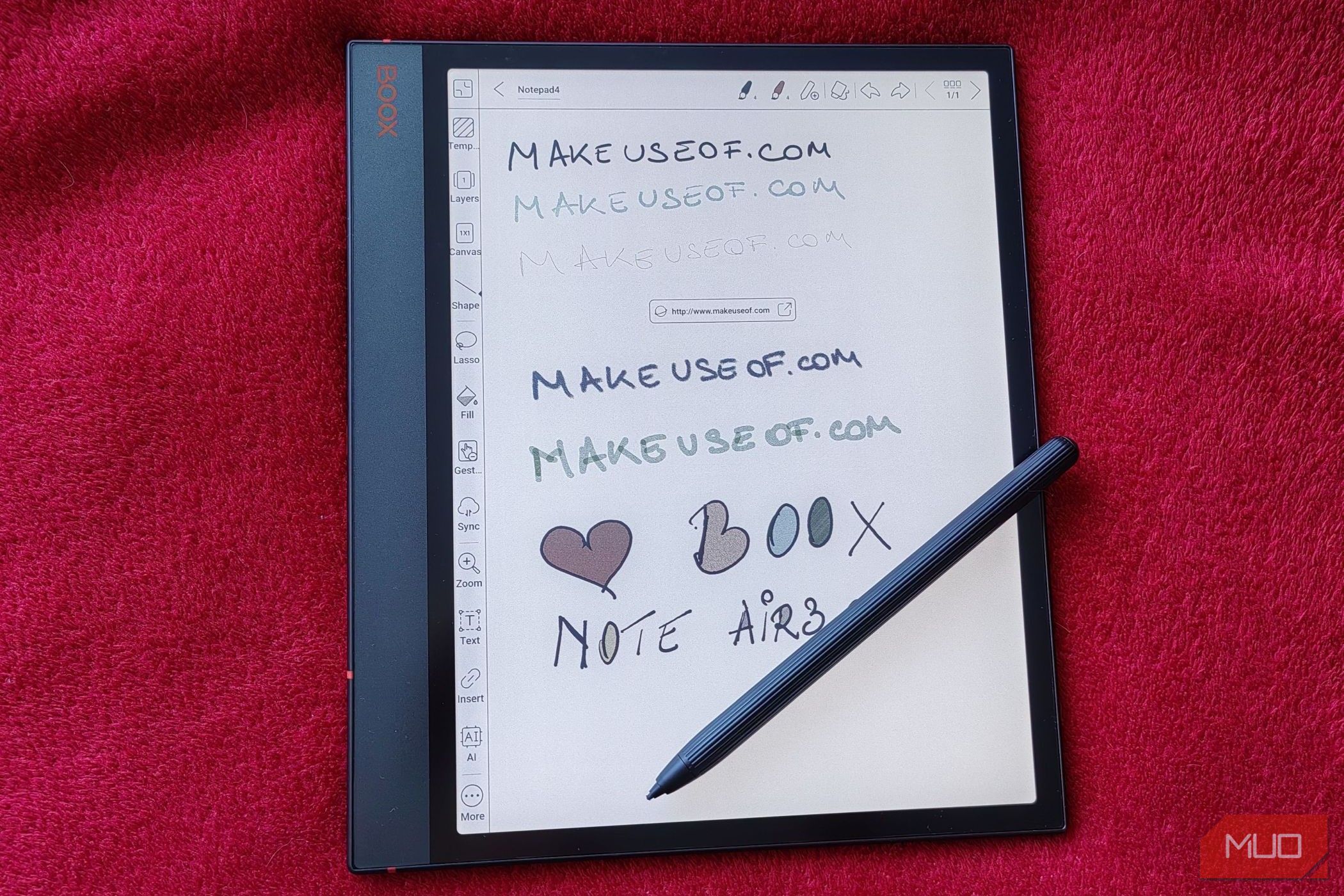 Relatert Note Air3 C-anmeldelse: Kast dine bærbare datamaskiner og få denne i stedet Når du har fått Note Air3 C, trenger du ikke en annen bærbar PC.
Relatert Note Air3 C-anmeldelse: Kast dine bærbare datamaskiner og få denne i stedet Når du har fått Note Air3 C, trenger du ikke en annen bærbar PC.
Begge enhetene har også samme 10,3-tommers skjerm, selv om Note Air3 C er litt bredere takket være det større sidegrepet. Selv om begge produktene har den samme Kaleido 3 Carta 1200-skjermen, har Tab Ultra C Pro ikke det samme papirlignende teksturlaget, så å skrive på den er en jevnere opplevelse.
Dette var litt skuffende for meg siden den papiraktige følelsen var en av de viktigste tingene jeg elsket med Note. Likevel markedsføres dette produktet som et E-Ink-nettbrett, ikke en bærbar PC, så det er en av de typene «det er ikke en feil, det er en funksjon».
Design og skjerm: Vanskelig kameraplassering
Tilbake til skjermen. Som nevnt har Kaleido 3 Carta-skjermen 4096 farger og 300ppi oppløsning. Hva dette betyr er at du kan forvente utvaskede pastellfarger når du ser på fargeinnhold. Dette er ikke forferdelig på noen måte, men vi bør være klare på at det du ser ikke er i nærheten av den samme typen farger på en bærbar datamaskin. Det er mer et «fargehint» for å la deg få en ide om hvordan tegneseriebøkene du leser skal se ut eller lage fargekodede notater.
Skjermen har også justerbar frontbelysning, som lar deg stille inn lysstyrkenivåer, samt fargetemperatur.
Nettbrettet er helt i flukt med aluminiumsdekselet, noe som føles flott, men det betyr også at du alltid bør ha nettbrettet i etuiet. Du vil definitivt legge merke til virkningen av ubeskyttede støt og fall.
Toppen av nettbrettet har en høyttaler og en hevet strømknapp som fungerer som fingeravtrykkskanner. Høyre side av Tab Ultra C Pro har to volumknapper og den magnetiske låsen for pennen. På bunnen av enheten vil du legge merke til en annen høyttaler, microSD-sporet og USB-C-porten. Dette er utmerket fordi det betyr at du kan lade enheten selv med dekselet lukket. Dette var en av plagene jeg hadde med Note Air3 C fordi USB-C-porten var på venstre side av enheten, noe som gjorde det umulig å lade med dekselet lukket.
Den venstre siden av Tab Ultra C Pro er imidlertid helt fri for knapper eller porter, noe som er fornuftig fordi det er siden nettbrettet vil «sitte på» når du bruker tastaturdekselet.
 Gabriela Vatu / MakeUseOf
Gabriela Vatu / MakeUseOf
Nå, til baksiden av nettbrettet. Enheten har en jevn finish, men den er ikke blank. Det er et teksturert «bånd» på siden av enheten, som skal gi litt grep til enheten når den er plassert på et skrivebord. Du finner også et sett med Pogo Pins som kobles til tastaturdekselet.
 Gabriela Vatu / MakeUseOf
Gabriela Vatu / MakeUseOf
Det er også her du finner 12 MP-kameraet som kan hjelpe brukere med å skanne dokumenter. Dessverre lider den av en designfeil ved å være helt for hevet. Den smarte skannerøya er allerede hevet, og så er kameralinsen hevet lenger opp. Når nettbrettet legges på ryggen, kan det ikke ligge flatt, og siden en av de tiltenkte bruksområdene er som en bærbar PC, kan det være irriterende.
«Problemet» løses imidlertid enkelt ved å sette på magnetdekselet eller tastaturdekselet, fordi begge har nok polstring til å kompensere. Men hvis du er en av personene som liker å bruke enhetene sine uten deksler, kan dette være et problem.
 Gabriela Vatu / MakeUseOf
Gabriela Vatu / MakeUseOf
Programvarefunksjoner: Kjør alle Android-apper (slags)
Boox Tab Ultra C Pro kjører på Android 12 og er fullt kompatibel med Google Play Store, noe som betyr at det er tusenvis av kompatible apper du kan installere.
Jobber du vanligvis i Google Dokumenter? Flott. Trenger du Chrome og alle de lagrede bokmerkene dine? Ferdig. Trenger du en av de mange arbeidsoppgaveappene? Det er også ordnet. Du kan til og med installere apper for å lytte til musikk, se videoer og så videre, men ikke forvent at videoer spilles av bra fordi E-Ink-skjermer rett og slett ikke er bygd for det.
Når det gjelder å lytte til musikk, er høyttalerne ganske anstendige og kan bli ganske høye. Vårt forslag er imidlertid å koble sammen noen Bluetooth-hodetelefoner. Du kan også bruke USB-C-porten til å koble til kompatible hodetelefoner, men ingen 3,5 mm-adapter følger med.
Hvis du vil bruke Tab Ultra C Pro på jobb, kan du absolutt gjøre det, spesielt siden enheten er utstyrt med en spesiell arbeidsprofilmodus. Denne modusen lar deg skille hvilke apper du bruker for jobb og stille varsler fra alt annet når det er aktivert, noe som hjelper deg å skille ditt personlige og profesjonelle liv mer effektivt.
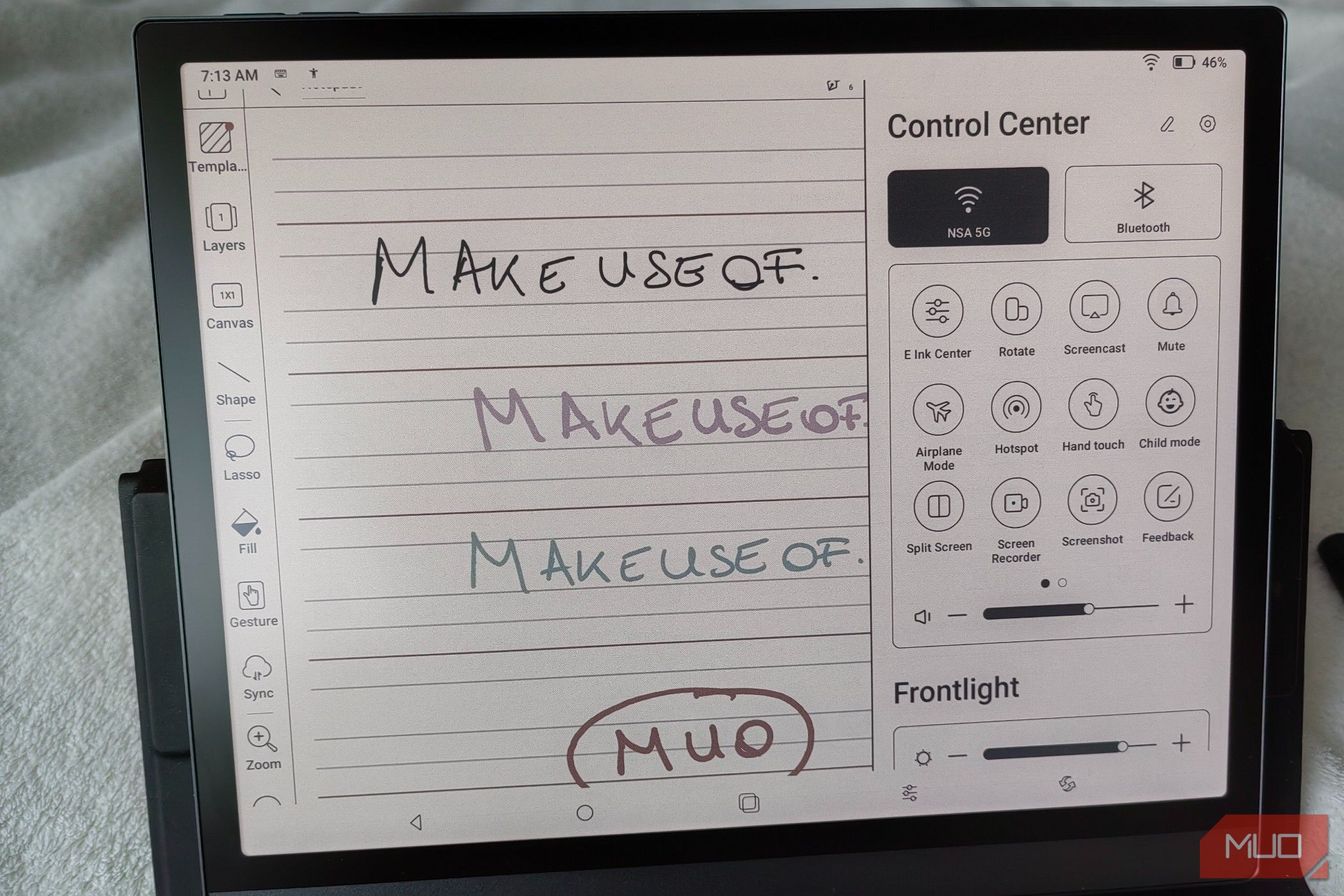 Gabriela Vatu / MakeUseOf
Gabriela Vatu / MakeUseOf
Hvis du allerede er kjent med Android, vil du være i stand til å finne deg rundt i grensesnittet ganske enkelt. Hvis du drar det øverste høyre hjørnet, vil kontrollsenteret komme ned, mens du drar ned fra venstre side for å få ned varslene.
E-Ink Center (tilgjengelig fra kontrollsenteret) hjelper deg med å justere mørke farge- eller lysstyrkenivåer, og lar deg velge mellom fire oppdateringsmoduser. Disse kan velges for hver app for å passe deres spesifikke krav. For eksempel kan notatappen bruke HD-modus, men nettleseren din trenger sannsynligvis Ultrarask-modus for jevn rulling eller for videoer du kan støte på.
Notes-appen som kommer forhåndsinstallert er alt du trenger å bruke hvis du vil ta håndskrevne notater. Du kan aktivere noen AI-funksjoner for å hjelpe deg, for eksempel lasso-gjenkjenning for alle valg du vil gjøre og flytte rundt, eller forme perfeksjon slik at du kan få noen perfekte sirkler. Gjennomstrekingssletting er også et alternativ, men hvis du har Pen2 Pro-pennen, trenger du kanskje ikke engang det. Denne mer avanserte pennen lar deg slette innhold ganske enkelt ved å snu den og trykke tuppen mot skjermen som du ville gjort med en blyant viskelær på notatboken.
Du kan velge hvilken type instrument du skal skrive med, velge mellom penner og blyanter, og så videre. Du kan også enkelt justere linjebredden og fargen. Og siden du kan «lagre» flere penner for hver fil, kan du bytte mellom dem med et enkelt trykk.
Notew-appen gir deg alt du trenger, inkludert noen maler med forskjellige typer linjer, eller du kan bare gå med en tom side i stedet. Overføring av filer mellom datamaskinen og nettbrettet er enkelt og kan gjøres ved hjelp av BooxDrop-appen. Du trenger bare å åpne en bestemt nettside på datamaskinen din, logge på med samme telefonnummer eller e-postadresse som du gjorde på nettbrettet, og bare pushe filer.
Tastaturdeksel: Flott med Chrome, mindre med notater
 Gabriela Vatu / MakeUseOf
Gabriela Vatu / MakeUseOf
Min vurderingsenhet kom med magnetisk tastaturdeksel med styreflate, som selges for $150. De hevder at den gjør enheten din til en bærbar datamaskin, og selv om ingenting kan gjøre et E-Ink-nettbrett til en faktisk bærbar datamaskin, er opplevelsen lik. Dekselet er enkelt å sette opp, og du trenger bare å plassere nettbrettet over Pogo Pins for å koble det til. Siden dekselet mitt fulgte med en styreflate, kunne jeg også bruke smarte bevegelser, for eksempel å sveipe ned med tre fingre for å gå tilbake eller klikke med fire fingre for å ta et skjermbilde.
Å bruke tastaturet med den opprinnelige Notes-appen fungerte ikke like bra, sannsynligvis fordi den ser tekstbokser som et ekstra lag. Det var mye etterslep i skrivingen, og pilen beveget seg sakte. Jeg installerte imidlertid Google Docs, som endret helt hvordan tastaturet fungerte. Jeg var i stand til å laste ned dokumenter og dele skjermen med Chrome. Du kan gjøre dette ved å trykke på en knapp i kontrollsenteret, så det hele er ganske enkelt.
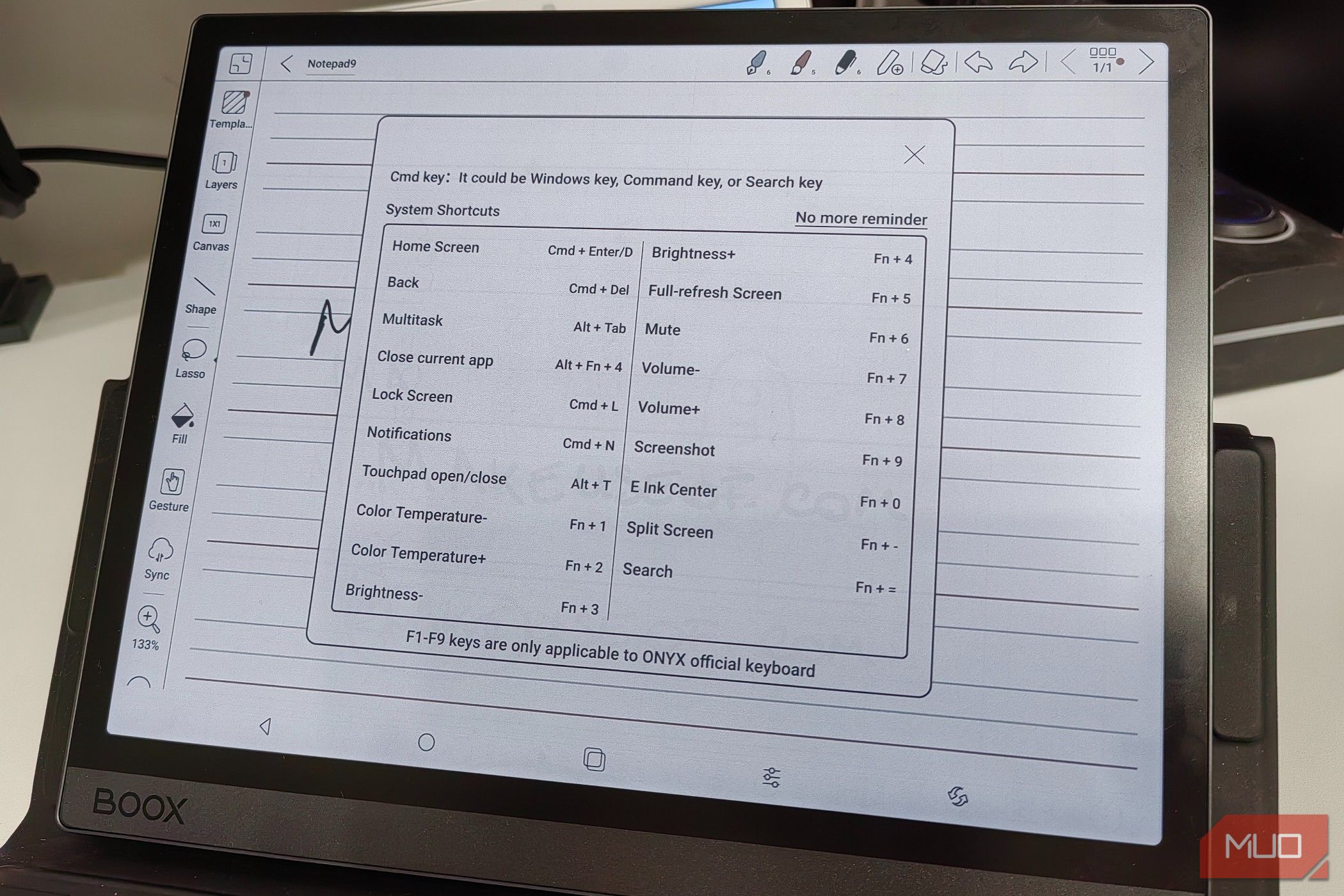 Gabriela Vatu / MakeUseOf
Gabriela Vatu / MakeUseOf
Når du laster inn filer som e-bøker, PDF-er, DOC eller JPG, kan du bruke pekepennen til å skrive notater over dem. Endringene du gjør lagres automatisk. Vi vet at du ikke ville skrive på en trykt bok, men du kan skrive ned ideer på en e-bok hvis du har Boox Tab Ultra C Pro, markere ord ved å dra en linje under, og så videre. Det er et flott verktøy, spesielt hvis du ofte må gjøre endringer i filer eller legge til notater.
Bør du få Boox Tab Ultra C Pro?
Hvis du vil ha et nettbrett som vil bidra til å holde deg fokusert på det du må gjøre i stedet for å lokke deg til å bla gjennom Instagram, se endeløse TikToks eller bytte til YouTube, så ja.
Tab Ultra C Pro vil holde deg fokusert fordi styrken ikke er i spillene den kan spille eller filmene du kan streame, men snarere i produktivitetsverktøyene den tilbyr. Ved å la deg ta håndskrevne notater og deretter endre dem til tekst ved hjelp av AI, lese bøker eller filer og skrive ideene dine ved siden av, og gi deg tilgang til et super nyttig tastatur som du kan ta med deg uansett hvor du går, Tab Ultra C Pro er et fantastisk nettbrett for jobben.
På den annen side er det et nettbrett på 650 dollar, og prisen øker med 150 dollar ekstra for dekselet til Trackpad-tastaturet. Det er dyrere enn 256 GB iPad 10 til $ 599, og bare $ 100 mindre enn den langt overlegne 128 GB iPad Pro.
Til syvende og sist er Boox Tab Ultra C Pro et fantastisk produktivitetsnettbrett, men det er vanskelig å rettferdiggjøre prisen når du innser hva iPads med lignende priser har å tilby.

 Onyx Boox Tab Ultra C Pro
Onyx Boox Tab Ultra C Pro
Boox Tab Ultra C Pro er et flott farget E-Ink-nettbrett for de som ønsker å være produktive, som fullstendig kan erstatte behovet for en bærbar PC. Mens den kjører på Android og kan kjøre stort sett hvilken som helst app du vil, bør du vurdere begrensningene til E-Ink-skjermen, og om en iPad med tilsvarende pris passer bedre for dine behov.

